Canon EOS 1300D Benutzerhandbuch
Seite 249
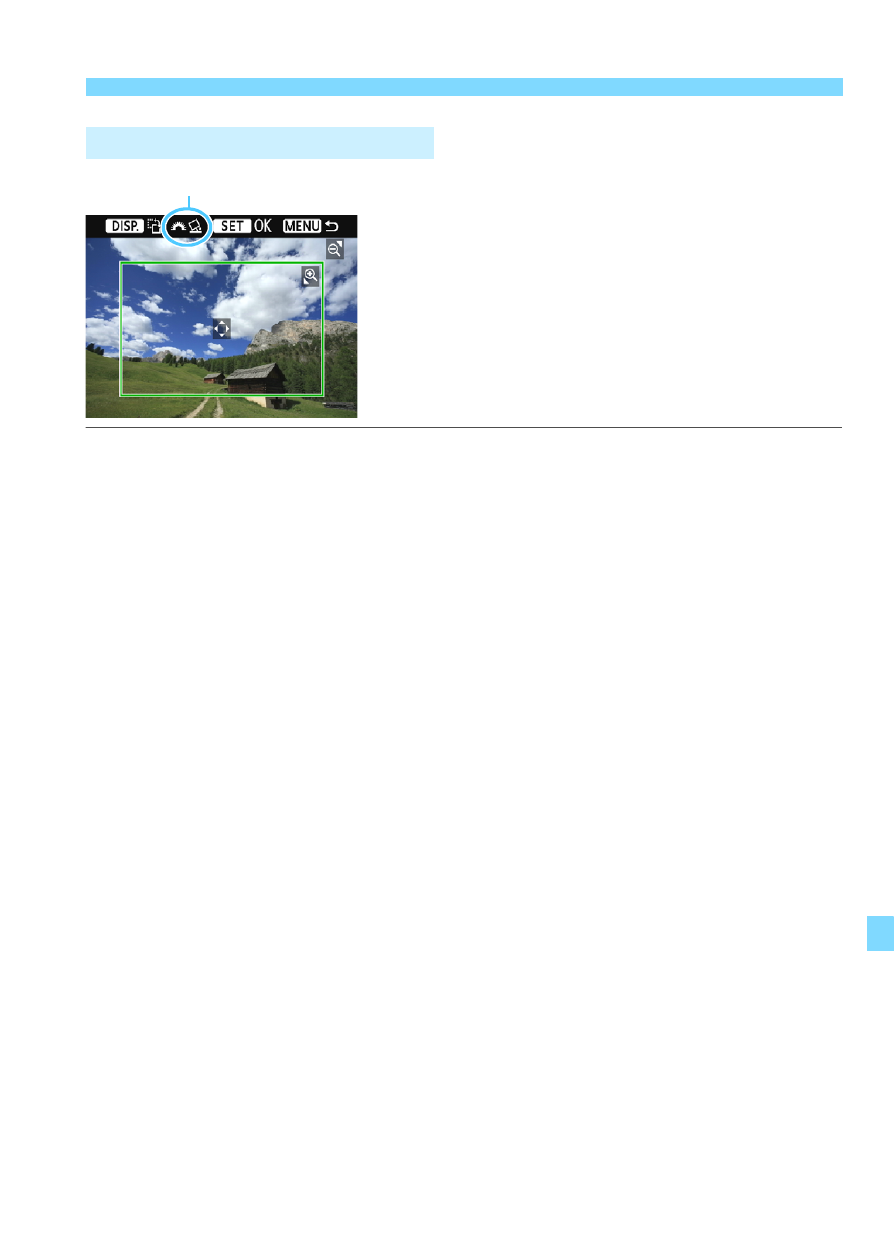
249
w Drucken
Sie können ein Bild zuschneiden und nur die
vergrößerte Version des zugeschnittenen
Bereichs drucken, die wie ein neu gewählter
Bildausschnitt wirkt.
Schneiden Sie das Bild direkt vor dem
Drucken zu. Wenn Sie die Druckeinstellun-
gen ändern, nachdem Sie das Bild zugeschnit-
ten haben, müssen Sie es möglicherweise vor
dem Drucken erneut zuschneiden.
1
Wählen Sie auf dem Bildschirm für die Druckeinstellungen die
Option [Ausschnitt] aus.
2
Legen Sie die Größe, Position und das Seitenverhältnis des
Zuschneiderahmens fest.
Der Bildbereich innerhalb des Zuschneiderahmens wird gedruckt. Das Seitenver-
hältnis des Zuschneiderahmens kann mit der Option [Papierauswahl] geän-
dert werden.
Ändern der Größe des Zuschneiderahmens
Drücken Sie die Taste <u> oder <Hy>, um die Größe des Zuschneiderah-
mens zu ändern. Je kleiner der Zuschneiderahmen, desto größer der Vergröße-
rungsfaktor des Bilds für das Drucken.
Verschieben des Zuschneiderahmens
Drücken Sie die Kreuztasten <S>, um den Rahmen vertikal oder horizontal auf
dem Bild zu verschieben. Verschieben Sie den Zuschneiderahmen, bis der
gewünschte Bildbereich abgedeckt wird.
Drehen des Zuschneiderahmens
Durch Drücken der Taste <B> wechselt der Zuschneiderahmen zwischen verti-
kaler und horizontaler Ausrichtung. Dies gibt Ihnen die Möglichkeit, auf der Grund-
lage eines horizontalen Bilds einen vertikal ausgerichteten Ausdruck zu erstellen.
Bildneigungskorrektur
Durch Drehen des Hauptwahlrads <6> können Sie den Dezentrierungswinkel
in Schritten von 0,5 Grad um bis zu ±10 Grad anpassen. Wenn Sie die Dezen-
trierung anpassen, wird das Symbol <O> auf dem Bildschirm blau.
3
Drücken Sie die Taste <0>, um den Zuschneidevorgang zu beenden.
X
Der Bildschirm für die Druckeinstellungen wird erneut angezeigt.
Sie können den Bildausschnittsbereich oben links im Bildschirm für die
Druckeinstellungen überprüfen.
Zuschneiden von Bildern
Bildneigungskorrektur